Како израдити сигурносну копију, враћање и премјештање љепљивих биљешки у суставу Виндовс 10

Виндовс 10 нема уграђен начин за премештање ваших Стицки Нотес на други рачунар. Али показаћемо вам како то овде треба да урадите.
Стицки Нотес у Виндовс-у 10 су дигиталниеквивалент за свеприсутне белешке Пост-Ит-а које видите заглављене на мониторима у кутијама широм земље. Иако су брзи и неформални начин за унос података, и папирна и дигитална верзија налепница понекад могу садржавати изненађујуће кључне податке (лозинке, бројеве за праћење, датуме годишњице итд.). То постаје још вероватније када Стицки Нотес проширује свој скуп функција. Стицки Нотес је пребрзо откако је први пут укључен у Виндовс Виста. Сада укључује пуно уграђене интелигенције, као што су способност препознавања планираних летова, подршка за дигитално слање и наравно, можете их откуцати као и раније.
Једна значајка која још увек није присутна у Стицки Нотес-у: прављење резервних копија, чување и враћање ваших Стицки Нотес-а.
Због тога је мало потешкоће довести свеове важне податке са вама на другом уређају. Мицрософт не пружа погодан начин за прављење резервних копија ваших Стицки Нотес, али то и даље можете. У овом ћемо чланку показати како можете направити сигурносну копију и вратити своје Стицки Нотес на други уређај.
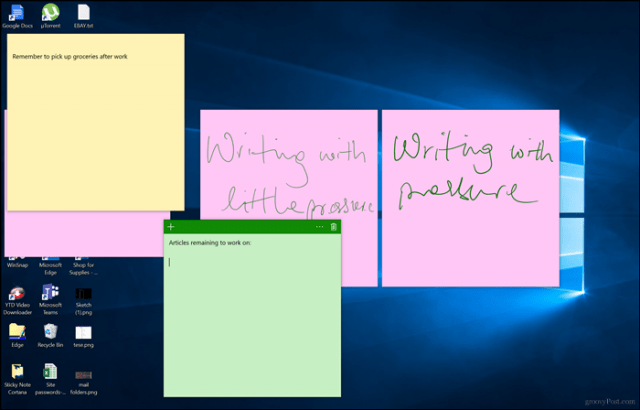
Како израдити сигурносну копију и враћање љепљивих биљешки у суставу Виндовс 10 на другом рачуналу
Први корак за спремање и враћање ваших Стицки Нотес-а је проналажење места где их Виндовс 10 држи. Да бисте то учинили, притисните тастер Виндовс + Р, у поље за претрагу откуцајте следеће, а затим притисните Ентер:
% ЛоцалАппДата% ПацкагесМицрософт.МицрософтСтицкиНотес_8векиб3д8ббвеЛоцалСтате
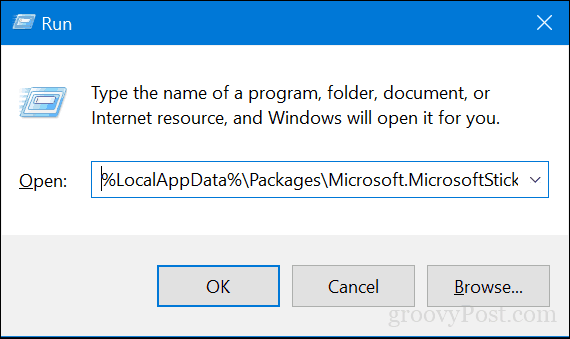
Копирајте датотеку плум.склите датотеку на УСБ палац или други резервни извор.
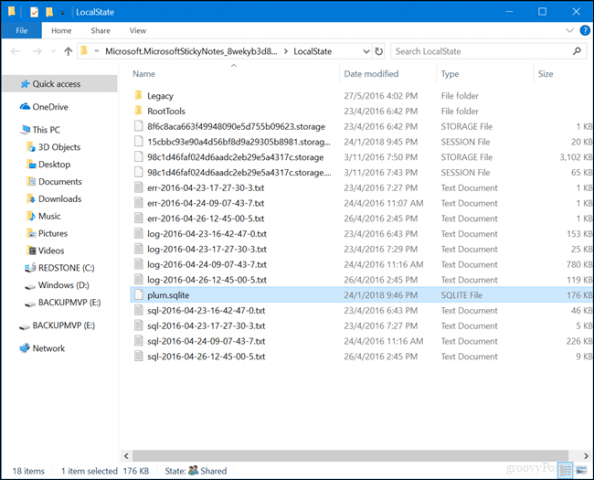
Повежите УСБ уређај са другим уређајем на којем желите да их вратите, отворите исту фасциклу Стицки Нотес, затим копирајте и залепите мапу плум.склите датотеке у исту фасциклу. Кликните на Замените датотеку на одредишту када то буде затражено.
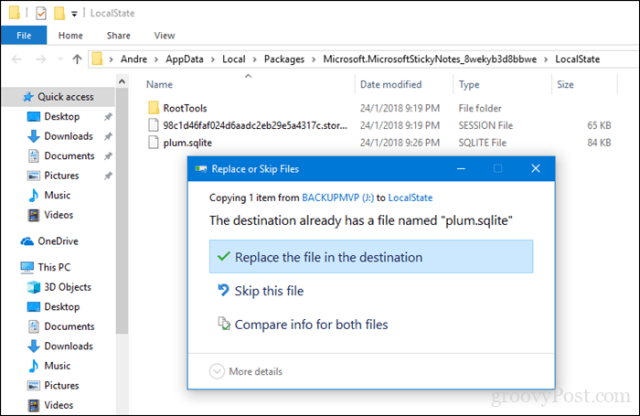
Затворите фасциклу, поново покрените рачунар само да бисте потврдили промене, а затим покрените Стицки Нотес на другом уређају. Требали бисте видјети своје љепљиве биљешке на новом уређају. То је то!
Јавите нам шта мислите. Да ли сте велики обожаватељ дигиталних налепница или више волите добре старомодне Пост-Ит белешке?










Оставите коментар